技嘉台式机怎么设置u盘启动 技嘉台式机设置u盘启动方法
更新日期:2021-09-27 16:40:38来源:互联网
技嘉台式机怎么设置u盘启动,不同品牌的U盘启动设置也是不同的,技嘉的台式机就需要在boot选项中通过方向键一步步将u盘启动设置到第一位,之后才能选择u盘进行启动,接下来小编就为你们带来详细的步骤介绍,希望可以帮助到你们。

技嘉台式机设置u盘启动方法:
1、选择进入电脑的硬盘的BIOS主界面,点击“Boot”选项。

2、打开Boot窗口,看到“Removable Devices”不在第一行。
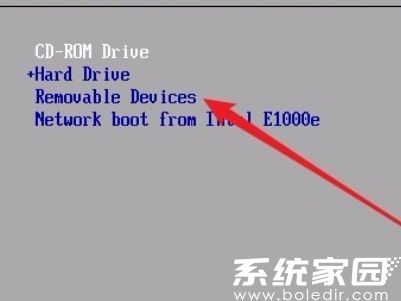
3、然后选中Removable Devices上面的一项,接着按键盘“↓”方向键。

4、完成上一步之后,可以看到Removable Devices移动到了第二项。
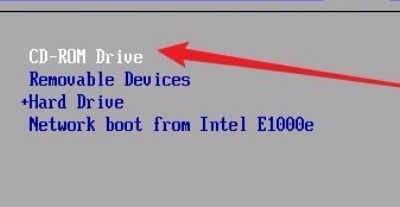
5、重复以上操作的步骤,可以使得Removable Devices修改为第一行。
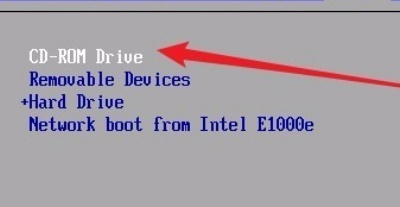
6、完成上一步之后,键盘移动光标到“Exit”选项卡。

7、打开Exit窗口之后,选中“Exit Saving Changes”设置,按下回车键保存修改并退出。
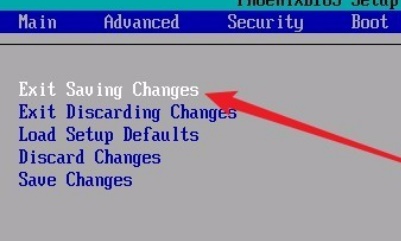
8、完成上一步之后,就会弹出一个确认修改的提示,点击“Yes”选项就完成开启了。
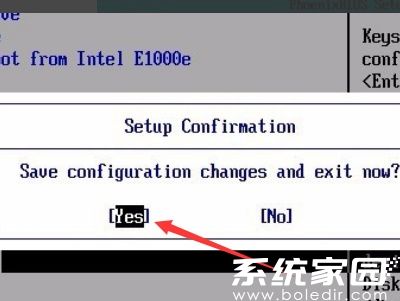
u盘启动方法
方法一:
1.技嘉台式机——开机按F8进入开机启动项,选择含有USB的选项就可以U盘启动。
2.技嘉笔记本——开机按F9进入开机启动项,选择含有USB的选项就可以U盘启动。
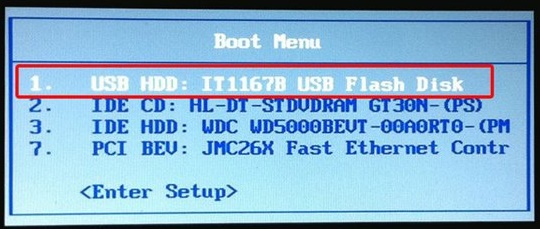
方法二:
1.开启计算机,在自检画面时,按“Del”键(有的主板是按“F2”键)进入bios。
2.选择“Advanced BIOS Features”,按回车。
3.把First Boot Device选择为“Removable”选项,保存并退出。即可直接进入U盘启动。
相关文章
- 微信查删单向好友功能使用说和教程 微信查删单向好友功能怎么使用 2024-11-08
- 2024今日小鸡最新答案是什么 2024今日小鸡最新答案分享 2024-09-23
- 腾讯手游助手怎么玩ios 腾讯手游助手玩ios方法 2024-09-18
- Win10存在受损的安装文件怎么办 Win10存在受损的安装文件解决方法 2024-09-18
- 鸿蒙系统4.0怎么升级 华为鸿蒙harmonyos4.0下载升级教程 2024-09-18
- Win10怎么搜索电脑里的文件 Win10搜索电脑里的文件方法介绍 2024-09-18
- Win10待机蓝屏代码machine怎么解决 Win10待机蓝屏代码machine解决方法 2024-09-18
- 鸿蒙系统4支持哪些型号 华为harmonyos4.0升级名单机型大全 2024-09-18
- Win10任务视图如何删除记录 Win10任务视图删除记录方法介绍 2024-09-18
- 狗屁不通文章生成器在线地址是什么 狗屁不通文章生成器在线地址分享 2024-09-18
- Win10自带虚拟机如何使用 Win10自带虚拟机使用方法 2024-09-18
- 安卓游戏和应用电脑版 安卓游戏和应用怎么用电脑使用 2024-09-18
最新教程
应用教程
- 宏碁win11怎么开启vt 宏碁win11开启vt方法介绍
- 宏碁win11笔记本如何让电池充电到100% 宏碁win11笔记本让电池充电到100%的方法
- 宏碁win11开始菜单怎么更换位置 宏碁win11开始菜单更换位置方法介绍
- 宏碁win11怎么不联网跳过去 宏碁win11不联网跳过去操作方法
- 宏碁win11什么时候推送 宏碁win11推送时间介绍
- 宏碁win11改win10怎么操作 宏碁win11改win10操作方法
- 宏碁win11怎么退回win10 宏碁win11退回win10方法介绍
- 宏碁win11跳过联网激活怎么操作 宏碁win11跳过联网激活操作方法
- 索尼PlayStation Network账号与Steam账号怎么绑定 索尼PlayStation Network账号与Steam账号绑定方法
- win7支持uefi引导吗 win7支持uefi引导吗问题解析
资讯排行
- win7用legacy还是uefi win7用legacy还是uefi问题解析
- 当前系统是uefi启动无法安装win7是怎么回事 当前系统是uefi启动无法安装win7解决方法
- uefi引导强制安装32位win7怎么操作 uefi引导强制安装32位win7操作方法
- win7怎么打开文件扩展名方法 win7怎么打开文件扩展名教程
- win7文件扩展名怎么改 win7文件扩展名更改方法
- win7亮度调节不见了怎么办 win7亮度调节不见了解决方法
- 台式电脑win7亮度调节在哪里 台式电脑win7亮度调节位置一览
- win7亮度调节快捷键是什么 win7亮度调节快捷键解析
- win7亮度调节不了是什么原因 win7亮度调节不了问题解析
- win7正在配置更新无限重启怎么办 win7正在配置更新无限重启解决方法
